생활공공기관
도구
- 스마트폰,태블릿 화면크기비교
- 양쪽 윈도우키를 한영한자키로(AutoHotKey)
- 매크로: Robotask Lite
- 파일이름변경: ReNamer Lite
- 파일압축: 반디집
- 공공서식 한글(HWP편집가능, 개인비영리)
- 오피스: 리브레오피스(LibreOffice)
- 텍스트뷰어: 이지뷰어
- PDF: FoxIt리더, ezPDF에디터
- 수학풀이: 울프램 알파 ( WolframAlpha )
- 수치해석: 셈툴, MathFreeOn
- 계산기: Microsoft Mathematics 4.0
- 동영상: 팟플레이어
- 영상음악파일변환: 샤나인코더
- 이미지: 포토웍스
- 이미지: FastStone Photo Resizer
- 화면갈무리: 픽픽
- 이미지 편집: Paint.NET, Krita
- 이미지 뷰어: 꿀뷰
Link
- 국립중앙도서관 소장자료 검색
- KS국가표준인증종합정보센터
- 대한무역투자진흥공사(KOTRA) 해외시장뉴스
- 엔팩스(인터넷팩스발송)
- 구글 드라이브(문서도구)
- MS 원드라이브(SkyDrive)
- 네이버 N드라이브
- Box.com (舊 Box.net)
- Dropbox
- 구글 달력
- 모니터/모바일 픽셀 피치 계산
- Intel CPU, 칩셋 정보
- MS윈도우 기본 단축키
- 램디스크
- 초고해상도 관련
- 게임중독
- 표준시각
- 전기요금표/ 한전 사이버지점
- HWP/한컴오피스 뷰어
- 인터넷 속도측정(한국정보화진흥원)
- IT 용어사전
- 우편번호찾기
- 도로명주소 안내, 변환
- TED 강연(네이버, 한글)
- 플라톤아카데미TV
- 세바시
- 명견만리플러스
- 동아사이언스(과학동아)
- 과학동아 라이브러리
- 사이언스타임즈
- 과학잡지 표지 설명기사
- 칸아카데미
- KOCW (한국 오픈 코스웨어) 공개강의
- 네이버 SW 자료실
- 네이버 SW자료실, 기업용 Free
- 계산기
공공데이터베이스
PC Geek's
스마트팬 설정 본문
스마트팬이란?
스마트팬(Smart Fan)은 ASUS 보드에서는 Q-Fan이라고도 합니다. Cool'n Quiet이나 PowerNow!나 C1E나 EIST같은 CPU 전원절약옵션과는 상관없고, 메인보드의 기능으로서 완전히 독립적으로 동작합니다.
즉, 메인보드 BIOS의 기능으로서 센서가 CPU온도를 감지하고 그 온도에 따라 CPU쿨러를 적절한 속도로 돌려주는 것인데, 요즘 CPU는 주로 4핀 쿨러가 나오고 메인보드도 4핀만 지원하는 것들이 많습니다. 작년까지만 해도 CPU나 보드나 3핀만 달고 나오기도 했습니다.
보드에서 이 기능을 지원하지 않거나 부실하게 지원하는 경우, SpeedFan이란 프로그램을 써서 흉내낼 수 있습니다(다 되는 지는 알 수 없습니만). 마치 절전기능을 RMClock이나 CrystalCPUID같은 프로그램으로 흉내내주듯이 말입니다.
3핀 쿨러와 4핀 쿨러는 무엇이 다른가? 3핀, 4핀이라 하는 건 쿨러 전원잭을 꽂는 메인보드 단자가 몇 핀이냐를 말랍니다. 2핀은 +12V와 GND, 3핀은 +12V와 팬 회전수를 알려주는 선, 그리고 GND, 4핀은 3핀 옆에 PWM(pulse-width modulation이랩니다) 제어선 핀이 하나 더 들어간 것입니다.
스마트팬과 조용한 컴퓨터
스마트팬 기능이 들어간 메인보드는 3핀 쿨러때부터 있었고, 지원하는 보드도 꽤 많습니다. 4핀이 되면서 쿨러 회전수를 더 섬세하게 조절할 수 있게 됐다고 하는데, 여튼 4핀이 되면서 3핀/4핀을 모두 지원하는 보드와 4핀만 지원하는 보드가 생기게 됐습니다. 그 어느 쪽이 됐든 이 기능이 들어가있어야 컴퓨터를 조용하게 쓸 수 있습니다. 아무리 전력을 적게 먹는 CPU를 사용했더라도 쿨러가 최고 rpm (2000~3000rpm)으로 돌고 있어서는 조용할 리가 없고, 보드가 지원하지 않는다면 저항을 사서 붙이는 수밖에 없습니다. 스마트팬이 동작할 때는 보통 500~1000 rpm으로 도는데, 이 때 cpu쿨러 소음은 무시해도 좋을 정도입니다.
보드 디폴트값이 그렇게 시끄러운 건, 무소음으로 했다가 타버리면 A/S대상이니 그렇겠지요.. 모르면 만지지 말라는 것! ^^
스마트팬 설정
여튼 4핀단자 스마트팬 설정을 조금 끄적거려놓습니다. (CMOS초기화했을 때를 대비해서..^^)
제가 사용하는 보드는 PC Health 메뉴에 해당 항목이 있고, 스마트팬 컨트롤을 자동/수동을 지원합니다. 자동옵션은 그냥 쌩쌩하게 돌게 해놔서 사용안함과 거의 같아서 수동을 해야 하는데 다음 값을 지정해야 합니다.
제 보드에서는 어떤 값을 지정하든 쿨러는 기본적으로 1000rpm정도로는 항상 돕니다.
- 일반 세팅: 0, 25, 1 (비 게임), 1, 25, 2 (게임) 예상.
- 여름 세팅: 1, 27, 2 예상.
시스템 경고 온도 지정
보통 메인보드에는 일정 온도가 넘어갈 때 시스템을 자동으로 끌 것인지(shutdown) 그대로 켜놓을 것인지(throttle) 묻는 항목이 있습니다. 그리고 끈다면 몇 도에서 끌 지를 묻고(shutdown temp.) 그 온도까지 가기 전에 몇 도에서 경고음을 낼 지(warning temp.)도 묻습니다. 쿨러가 멎는다든가 공기순환이 안되는 비상시를 대비한 옵션이므로 지정해주는 것이 좋습니다. 오버클럭을 한다거나 끄면 안돼는 사정이 없으면 한 70도에 셧다운, 65도에 경고하라면 되겠지요. (자동으로 끌 경우, 아마 OS와 연계하지 않을 테니 자료 저장을 할 수 없다는 단점이 있습니다)
스마트팬(Smart Fan)은 ASUS 보드에서는 Q-Fan이라고도 합니다. Cool'n Quiet이나 PowerNow!나 C1E나 EIST같은 CPU 전원절약옵션과는 상관없고, 메인보드의 기능으로서 완전히 독립적으로 동작합니다.
즉, 메인보드 BIOS의 기능으로서 센서가 CPU온도를 감지하고 그 온도에 따라 CPU쿨러를 적절한 속도로 돌려주는 것인데, 요즘 CPU는 주로 4핀 쿨러가 나오고 메인보드도 4핀만 지원하는 것들이 많습니다. 작년까지만 해도 CPU나 보드나 3핀만 달고 나오기도 했습니다.
보드에서 이 기능을 지원하지 않거나 부실하게 지원하는 경우, SpeedFan이란 프로그램을 써서 흉내낼 수 있습니다(다 되는 지는 알 수 없습니만). 마치 절전기능을 RMClock이나 CrystalCPUID같은 프로그램으로 흉내내주듯이 말입니다.
3핀 쿨러와 4핀 쿨러는 무엇이 다른가? 3핀, 4핀이라 하는 건 쿨러 전원잭을 꽂는 메인보드 단자가 몇 핀이냐를 말랍니다. 2핀은 +12V와 GND, 3핀은 +12V와 팬 회전수를 알려주는 선, 그리고 GND, 4핀은 3핀 옆에 PWM(pulse-width modulation이랩니다) 제어선 핀이 하나 더 들어간 것입니다.
스마트팬과 조용한 컴퓨터
스마트팬 기능이 들어간 메인보드는 3핀 쿨러때부터 있었고, 지원하는 보드도 꽤 많습니다. 4핀이 되면서 쿨러 회전수를 더 섬세하게 조절할 수 있게 됐다고 하는데, 여튼 4핀이 되면서 3핀/4핀을 모두 지원하는 보드와 4핀만 지원하는 보드가 생기게 됐습니다. 그 어느 쪽이 됐든 이 기능이 들어가있어야 컴퓨터를 조용하게 쓸 수 있습니다. 아무리 전력을 적게 먹는 CPU를 사용했더라도 쿨러가 최고 rpm (2000~3000rpm)으로 돌고 있어서는 조용할 리가 없고, 보드가 지원하지 않는다면 저항을 사서 붙이는 수밖에 없습니다. 스마트팬이 동작할 때는 보통 500~1000 rpm으로 도는데, 이 때 cpu쿨러 소음은 무시해도 좋을 정도입니다.
보드 디폴트값이 그렇게 시끄러운 건, 무소음으로 했다가 타버리면 A/S대상이니 그렇겠지요.. 모르면 만지지 말라는 것! ^^
스마트팬 설정
여튼 4핀단자 스마트팬 설정을 조금 끄적거려놓습니다. (CMOS초기화했을 때를 대비해서..^^)
제가 사용하는 보드는 PC Health 메뉴에 해당 항목이 있고, 스마트팬 컨트롤을 자동/수동을 지원합니다. 자동옵션은 그냥 쌩쌩하게 돌게 해놔서 사용안함과 거의 같아서 수동을 해야 하는데 다음 값을 지정해야 합니다.
제 보드에서는 어떤 값을 지정하든 쿨러는 기본적으로 1000rpm정도로는 항상 돕니다.
- Start Value: 아래 시동 온도가 되면 쿨러에 주는 PWM값. 제 보드는 0~127
- Start Temperature: 쿨러에게 빨리 돌라고 PWM신호를 주기 시작하는 CPU 온도.
제 보드에서 이 온도는 CPU온도이지 CPU Core 온도가 아니었습니다.이렇기 때문에, CMOS셋업 설정이 어느 것인지를 잘 봐야 합니다. 모르고 40도로 잡으면 코어 온도는 60도를 넘을 수도 있으니까요. 100%부하를 준 상태에서 팬속도와 코어온도, cpu온도를 체크하면서 자기 환경에 알맞고 소음을 참을 만한 값을 찾아갑니다.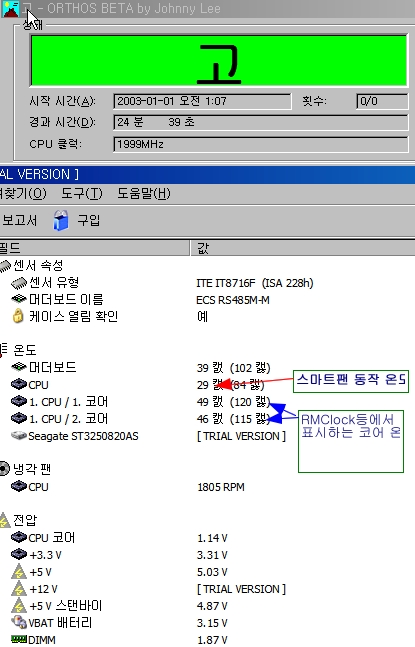
* CPU에 걸리는 전압이 낮을수록 발열이 적으므로 쿨링에도 도움이 됩니다. - PWM /'C: 1도 상승시마다 PWM신호를 얼마나 더 주나?
- 일반 세팅: 0, 25, 1 (비 게임), 1, 25, 2 (게임) 예상.
- 여름 세팅: 1, 27, 2 예상.
시스템 경고 온도 지정
보통 메인보드에는 일정 온도가 넘어갈 때 시스템을 자동으로 끌 것인지(shutdown) 그대로 켜놓을 것인지(throttle) 묻는 항목이 있습니다. 그리고 끈다면 몇 도에서 끌 지를 묻고(shutdown temp.) 그 온도까지 가기 전에 몇 도에서 경고음을 낼 지(warning temp.)도 묻습니다. 쿨러가 멎는다든가 공기순환이 안되는 비상시를 대비한 옵션이므로 지정해주는 것이 좋습니다. 오버클럭을 한다거나 끄면 안돼는 사정이 없으면 한 70도에 셧다운, 65도에 경고하라면 되겠지요. (자동으로 끌 경우, 아마 OS와 연계하지 않을 테니 자료 저장을 할 수 없다는 단점이 있습니다)
'조용한 저전력, NAS' 카테고리의 다른 글
| AMD 64 X2 프로세서 기술정보 발췌 (0) | 2007.04.18 |
|---|---|
| 아래 소비전력측정 자료 정리 (0) | 2007.04.15 |
| 아래 소비전력 짐작글 정리 (0) | 2007.04.15 |
| 컴퓨터 소비전력 - CPU를 제외한 부품은 얼마나 먹나? (0) | 2007.04.14 |
| 윈저 3800+EE 소비전력 짐작 (0) | 2007.04.10 |
| AMD 윈저 3800+EE 저전압 세팅 (0) | 2007.04.10 |
| 윈저 3800+EE RMClock 세팅, 항상 1GHz, 0.825V (0) | 2007.04.08 |
| 전기소비량 측정 (0) | 2006.09.26 |
Comments
|
Viewed Posts
|
|
Recent Posts
|

